Étape 1
Ouvrez Mail. Choisissez « Mail » dans le menu du haut, puis cliquez sur « Comptes... ».
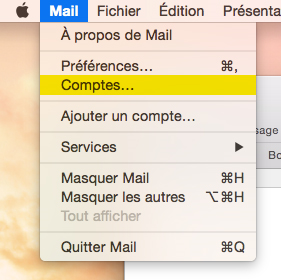
Étape 2
Cliquez sur « Ajouter un autre un compte… » dans le bas de la liste.
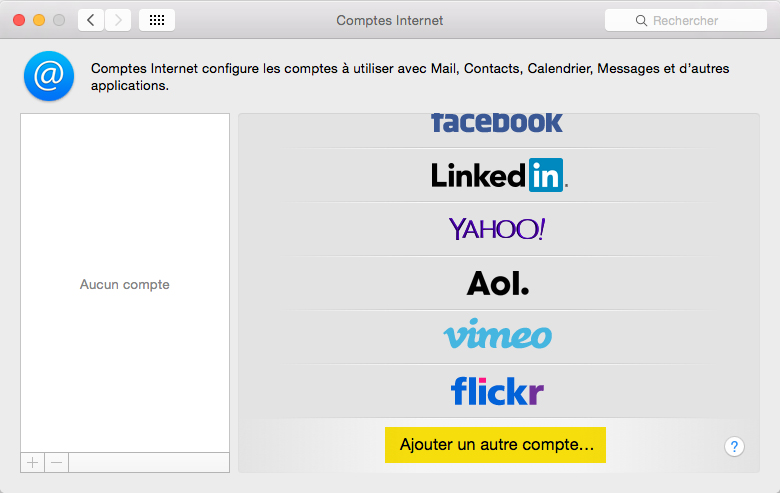
Étape 3
Entrez les informations demandées, puis cliquez sur « Créer » :
Nom complet :
C’est votre nom au complet, celui qui apparaîtra comme en-tête de vos messages.
Adresse de messagerie :
C’est votre adresse de courriel se terminant par @domaine.com.
(dans l’exemple ci-dessous : laurie@solutioninfomedia.com).
Le mot de passe de votre compte :
Le mot de passe qui vous a été fourni avec votre courriel.
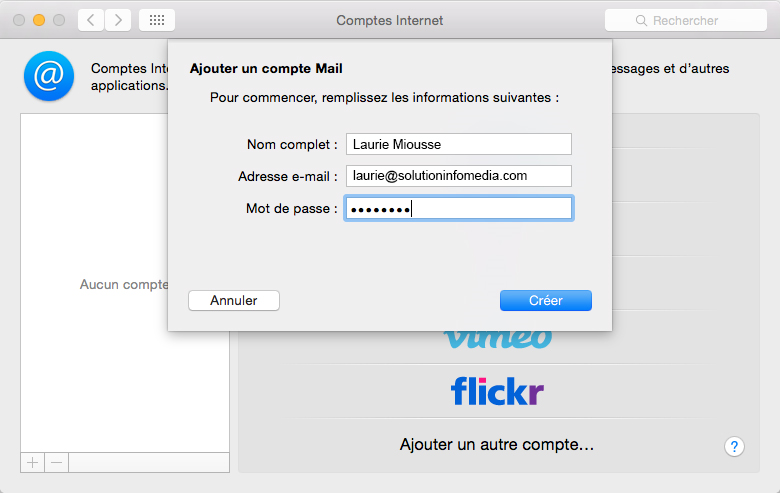
Étape 4
Un message apparaitra : « Le compte doit être configuré manuellement ». Cliquez sur le bouton « Suivant ».
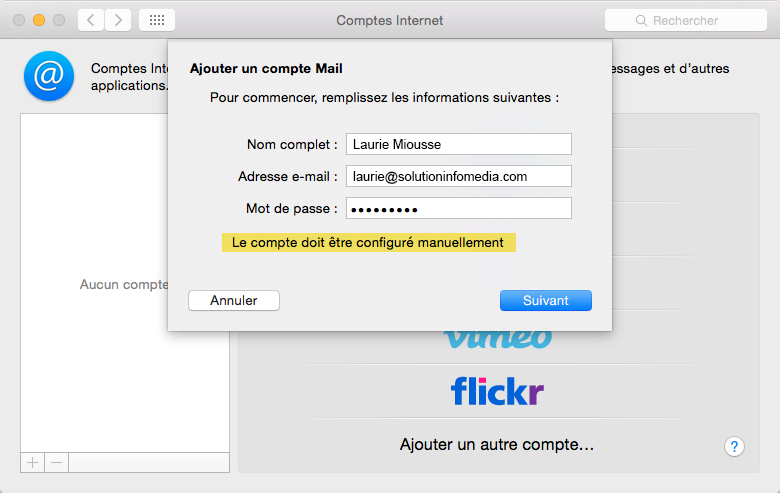
Étape 5
Complétez les champs avec les informations suivantes :
Type de compte :
IMAP
Serveur de messagerie (serveur courrier entrant ou serveur de réception) : mail.domaine.com **
** Remplacez domaine.com par votre propre nom de domaine.
(exemple : mail.solutioninfomedia.com)
Le nom d’utilisateur :
Votre adresse courriel au complet, incluant votre nom de domaine.
(exemple : laurie@solutioninfomedia.com)
Le mot de passe de votre compte :
Le mot de passe qui vous a été fourni avec votre courriel
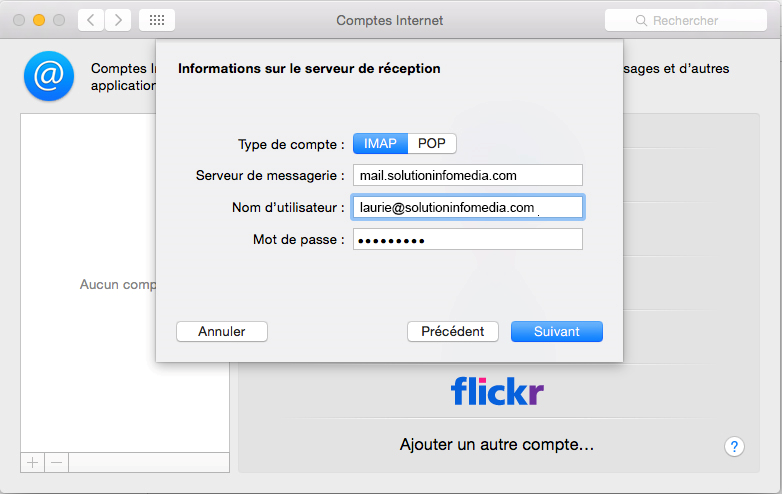
Étape 6
Un message au sujet de l’authentification du serveur de messagerie apparaitra, cliquez sur « Se connecter ».
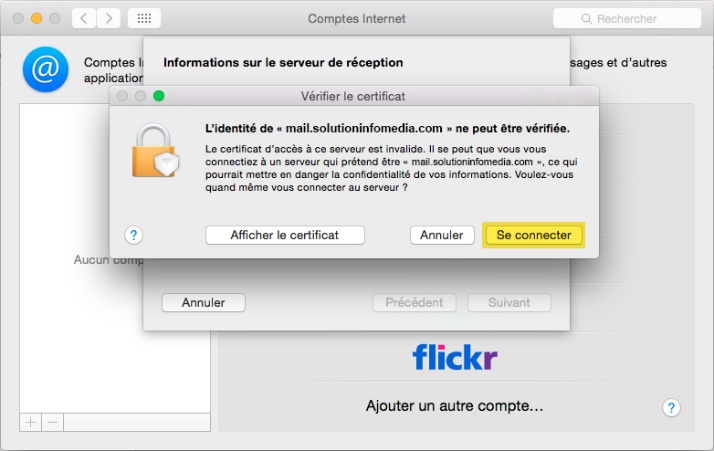
Étape 7
Entrez ensuite les informations au sujet du serveur d’envoi et cliquez « Créer ».
Serveur SMTP (serveur d’envoi) :
mail.webmailsolution.com
Le nom d’utilisateur :
Votre adresse courriel au complet, incluant votre nom de domaine
(exemple : laurie@solutioninfomedia.com)
Le mot de passe de votre compte :
Le mot de passe qui vous a été fourni avec votre courriel.
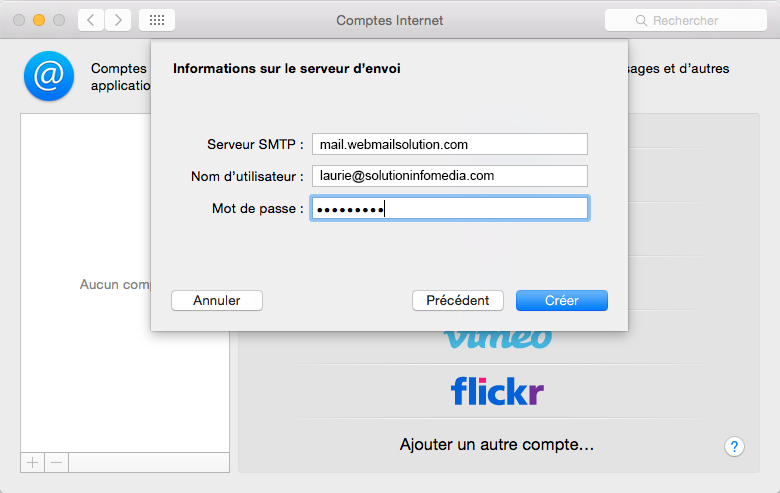
Étape 8
Fermez la fenêtre «Compte». Cliquez ensuite sur «Mail» dans la barre de menu du haut et cliquez sur «Préférences».

Étape 9
Une fenêtre apparaîtra avec les données de compte. Rendez-vous à la liste déroulante «Serveur d'envoir (SMTP)» et sélectionnez l'option «Modifier la liste des serveurs SMTP...».
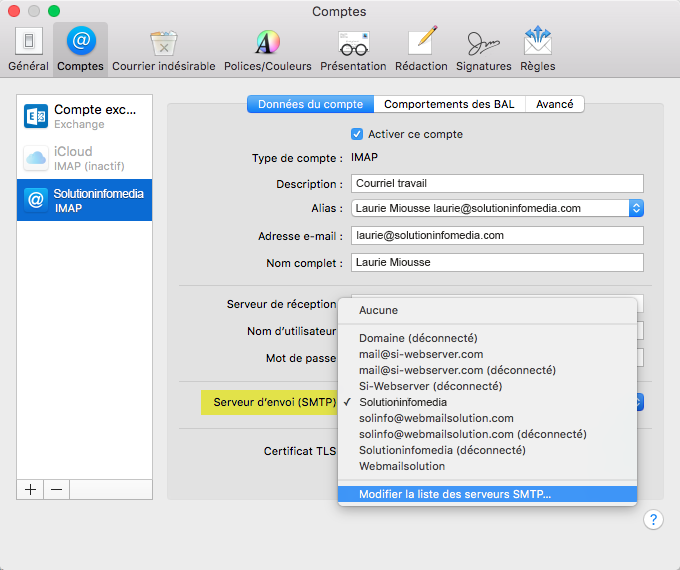
Étape 10
Le bon serveur sera sélectionné. Dans l'onglet «Avancé», indiquez 587 comme numéro de port. La case «Utiliser SSL» ne doit pas être cochée. Sélectionnez l'option «Mot de passe» dans la liste déroulante «Authentification».
Cochez ensuite la case « Détecter automatiquement et préserver les réglages de compte » qui se situe au dessus du numéro de port.
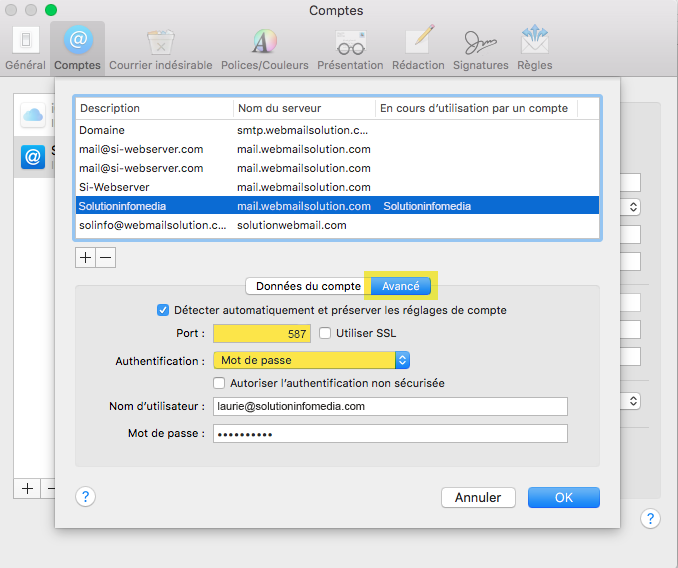
Cliquez sur «OK».
Étape 11
De retour à l'interface principal, rendez-vous ensuite dans la section «Avancé». Le numéro du port doit être 143 et la case à cocher «Utiliser SSL» ne doit pas être cochée.
Sélectionnez ensuite «Mot de passe» dans la liste déroulante «Authentification».
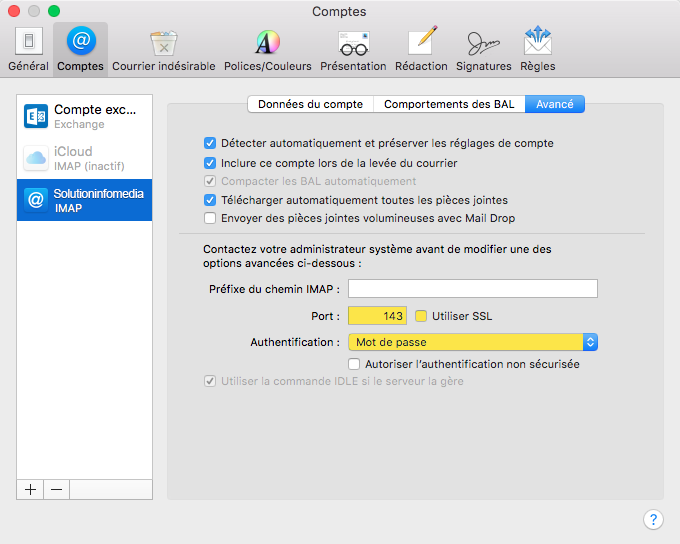
Vous avez terminé la configuration de votre courriel dans Mail.